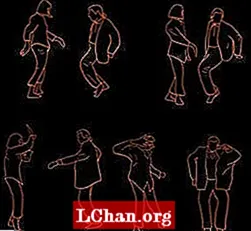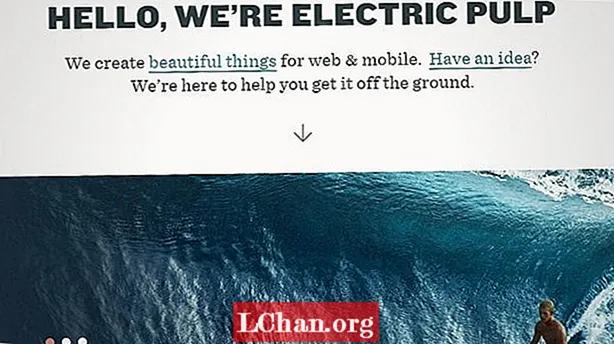Content
- Per què heu de protegir amb contrasenya el document PDF
- Com protegir amb contrasenya el document PDF
- Opció 1. Protecció de contrasenyes PDF amb Adobe Acrobat
- Opció 2. Xifra PDF amb Microsoft Word
- Opció 3. Afegiu una contrasenya a PDF en línia
- Opció 4. Introduïu la contrasenya en PDF per a usuaris de Mac
- Consells addicionals: Com desbloquejar el document PDF protegit amb contrasenya
- Resumint
El PDF és un format d’arxiu d’ús habitual que s’utilitza per enviar i rebre dades per Internet. Per alguna raó de seguretat, algunes persones protegeixen el seu PDF amb l'ajuda d'una contrasenya i després l'envien a l'altra persona. No cal entrar en pànic si no sap com fer-ho protecció de contrasenya PDF dossier. Amb l'ajut d'aquest article, aprendreu fàcilment tot el que conté aquest número.
Per què heu de protegir amb contrasenya el document PDF
Si teniu algunes dades importants al vostre document PDF, protegiríeu amb contrasenya els vostres documents PDF amb una contrasenya. A continuació s’expliquen alguns motius que mostren per què la gent vol afegir una contrasenya a PDF.
- El PDF protegit amb contrasenya s’utilitza per aturar l’accés i l’ús compartit no autoritzats.
- Les proteccions de contrasenya ajuden a deixar de copiar, editar, imprimir, etc.
- Les persones limitades poden accedir al PDF que tinguin la contrasenya de PDF.
Com protegir amb contrasenya el document PDF
Si no voleu compartir informació important amb ningú, heu de xifrar el PDF amb una contrasenya. Redueix les possibilitats de còpia de dades, edició de dades, etc. Podeu afegir fàcilment contrasenyes al fitxer PDF mitjançant les tècniques següents.
Opció 1. Protecció de contrasenyes PDF amb Adobe Acrobat
Adobe Acrobat és un programari d'aplicació que s'utilitza per crear, manipular, imprimir i gestionar fitxers en PDF. És el programari més prometedor que s’utilitza per a PDF. També solia solucionar el problema en PDF. Aquest programari és fiable i és àmpliament utilitzat per la gent. Podeu bloquejar el PDF amb l'ajut d'aquest programari. A continuació es detallen els passos per afegir una contrasenya amb Adobe Acrobat.
Pas 1: obriu PDF i trieu "Eines", feu clic a "Protegeix" i, a continuació, seleccioneu "xifra" i, a continuació, toqueu "xifra amb contrasenya".
Pas 2: s'obrirà una pàgina emergent i, a continuació, feu clic a "Sí" per canviar la seguretat.
Pas 3: seleccioneu "es requereix una contrasenya per obrir el document" i, a continuació, escriviu la contrasenya.

Pas 4: seleccioneu una versió d'Acrobat al menú desplegable.
Pas 5: seleccioneu una opció de xifratge.
1. Xifra tot el contingut del document: xifra el document i les metadades del document.
2. Xifra documents excepte les metadades: xifra el contingut dels documents, però permet que el motor de cerca accedeixi a les metadades
3. Xifra només fitxers adjunts: s'utilitza principalment per crear documents de seguretat.

Pas 6: feu clic a D'acord, confirmeu la contrasenya i torneu a escriure la contrasenya i, a continuació, feu clic a "D'acord".
Opció 2. Xifra PDF amb Microsoft Word
Podeu xifrar el vostre PDF a Microsoft Word. És un mètode molt senzill per afegir contrasenya amb PDF. A continuació es detallen els passos que s’utilitzen per xifrar el PDF a Microsoft Word.
Pas 1: obriu el document i seleccioneu la "pestanya Fitxer".

Pas 2: toqueu "Desa com a" i seleccioneu la ubicació desitjada per al document.
Pas 3: toqueu el botó "Desa com a tipus" i seleccioneu el PDF a la llista desplegable.

Pas 4: Feu clic al botó "opcions".
Pas 5: a continuació, marqueu "Xifra el document amb una frase de contrasenya".
Pas 6: a continuació, escriviu la contrasenya i torneu-la a introduir. La contrasenya ha de tenir entre 16 i 32 paraules.

Pas 7: a continuació, toqueu el botó "Desa". Ara, el fitxer està xifrat.
Opció 3. Afegiu una contrasenya a PDF en línia
Si no teniu cap programari per protegir el vostre PDF amb una contrasenya, podeu afegir una contrasenya a PDF via Internet. És un mètode molt fàcil de xifrar el vostre PDF, però hi ha molt menys persones que utilitzen aquesta tècnica per protegir el vostre PDF. El lloc web "PDF protect free.com" és la millor manera d'afegir la contrasenya a PDF en línia.A continuació es detallen les maneres de xifrar un PDF en línia.
Pas 1: aneu a Google i escriviu "PDF protect free" al quadre URL.
Pas 2: arrossegueu els fitxers PDF i deixeu-los anar a la zona de desplaçament. Podeu penjar 5 documents PDF alhora.
Pas 3: introduïu la contrasenya al quadre de text.
Pas 4: a continuació, feu clic a l'opció "penja i xifra". A continuació, s'iniciarà automàticament la càrrega de fitxers i el procés de xifratge.
Pas 5: espereu una estona i obtindreu l'enllaç de descàrrega i el fitxer quedarà completament xifrat.
Opció 4. Introduïu la contrasenya en PDF per a usuaris de Mac
La contrasenya en PDF per a usuaris de Mac és molt senzilla i ràpida. Els usuaris de Mac poden protegir fàcilment els seus fitxers PDF amb una contrasenya en comparació amb altres. A continuació es detallen els passos de la guia de protecció per contrasenya d’un PDF per a usuaris de Mac.
Pas 1: obriu l'aplicació de previsualització al Mac.
Pas 2: obriu el PDF que voleu protegir amb una contrasenya.
Pas 3: trieu "fitxer" i feu clic a "exporta" que seleccioneu "xifra".
Pas 4: introduïu la contrasenya i torneu a escriure la contrasenya.
Consells addicionals: Com desbloquejar el document PDF protegit amb contrasenya
Podeu obrir el PDF protegit amb contrasenya introduint la vostra contrasenya. Si no podeu obrir el PDF i heu oblidat la contrasenya, hi ha massa programes disponibles en línia que us poden ajudar a accedir al vostre document PDF. L’eina més utilitzada per desbloquejar PDF quan heu oblidat la contrasenya és PassFab per PDF. És un programari molt ràpid i fàcil d’utilitzar. A continuació es detallen els passos de la guia per utilitzar PassFab per a PDF.
Pas 1: inicieu el PassFab per a PDF. Et portarà a una pantalla com aquesta.

Pas 2: feu clic a "Afegeix" per penjar el fitxer que vulgueu des de l'ordinador. A continuació, feu clic a "Obre" per obrir el fitxer correctament.

Pas 3: un cop carregat el fitxer que heu seleccionat. Heu de personalitzar o seleccionar la configuració segons les vostres necessitats.

Pas 4: hi ha tres tipus d'atac de contrasenya PDF que podeu utilitzar per desxifrar. Un és l'atac de diccionari, un és la força bruta amb atac de màscara i l'últim és l'atac de la força bruta. Podeu personalitzar la configuració de Dictionary Attack i Brute Force amb Mask Attack

Pas 5: després de seleccionar la configuració adequada, feu clic a "Inici" per iniciar el procés.

Pas 6: la vostra contrasenya apareixerà al quadre. Podeu "copiar-lo" per utilitzar-lo per desxifrar el fitxer.

Aquí teniu el vídeo tutorial sobre com utilitzar aquesta eina:
Resumint
Per protegir els vostres fitxers i documents confidencials es creen contrasenyes. Les contrasenyes han de ser fortes i fàcils de recordar, de manera que pugueu utilitzar-les per obrir els fitxers. A més, per motius de seguretat, podeu utilitzar qualsevol d'aquests processos descrits en aquest article per protegir un fitxer PDF amb contrasenya. Per desbloquejar una contrasenya, us recomanem que utilitzeu PassFab per a PDF. Com que aquest programari de recuperació de contrasenyes pdf us proporcionarà una recuperació de contrasenya 100% exitosa dels vostres fitxers PDF bloquejats cada vegada.